自分のアカウントの二段階認証を有効にする
自分のアカウントの二段階認証を有効にすることができます。
アカウントの二段階認証を有効にする前に、使用中のモバイルデバイスに認証アプリがインストールされていることを確認してください。認証アプリと管理サーバーがインストールされているデバイスの時刻が同期されていることを確認します。
ユーザーアカウントの二段階認証を有効にするには:
- メインメニューで、[ユーザーとロール]→[ユーザーとグループ]の順に移動し、[ユーザー]タブを選択します。
- 自分のアカウントの名前をクリックします。
- ユーザー設定ウィンドウが開いたら、[認証セキュリティ]タブを選択します。
- [ユーザー名、パスワード、セキュリティコードを要求(二段階認証)]をオンにします。[保存]をクリックします。
- 開いた[二段階認証]ウィンドウで、[二段階認証の設定方法を表示する]をクリックします。
[QR コードを表示する]をクリックします。
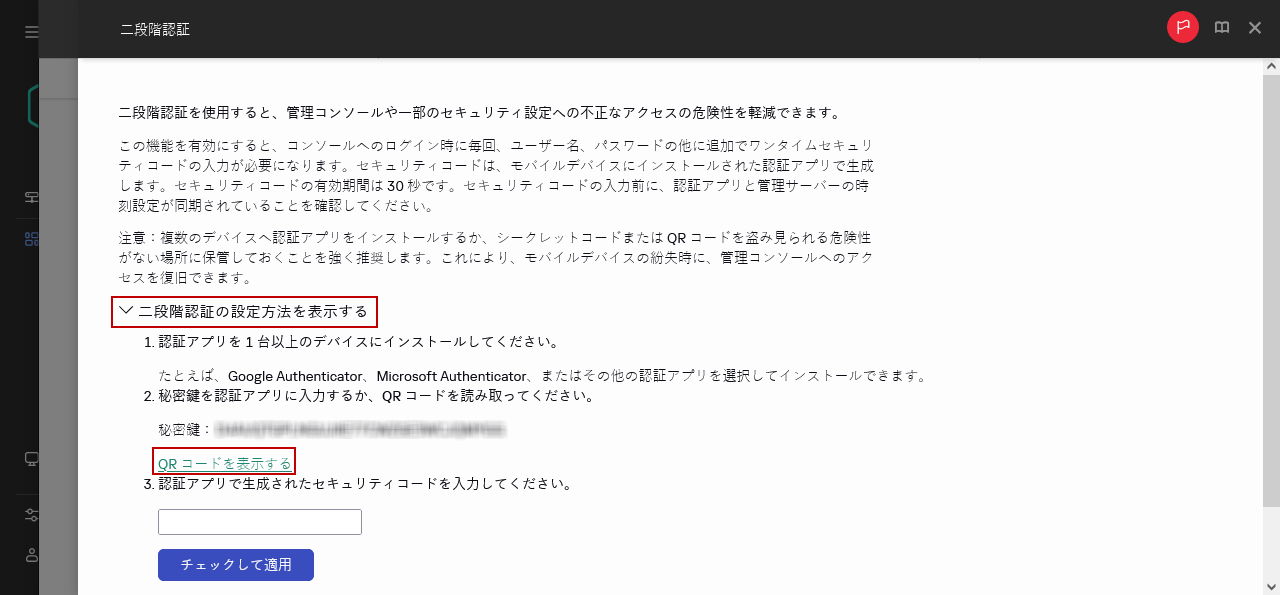
認証アプリ用の QR コードを生成する
- モバイルデバイスの認証アプリに QR コードをスキャンして、ワンタイムセキュリティコードを受け取ります。
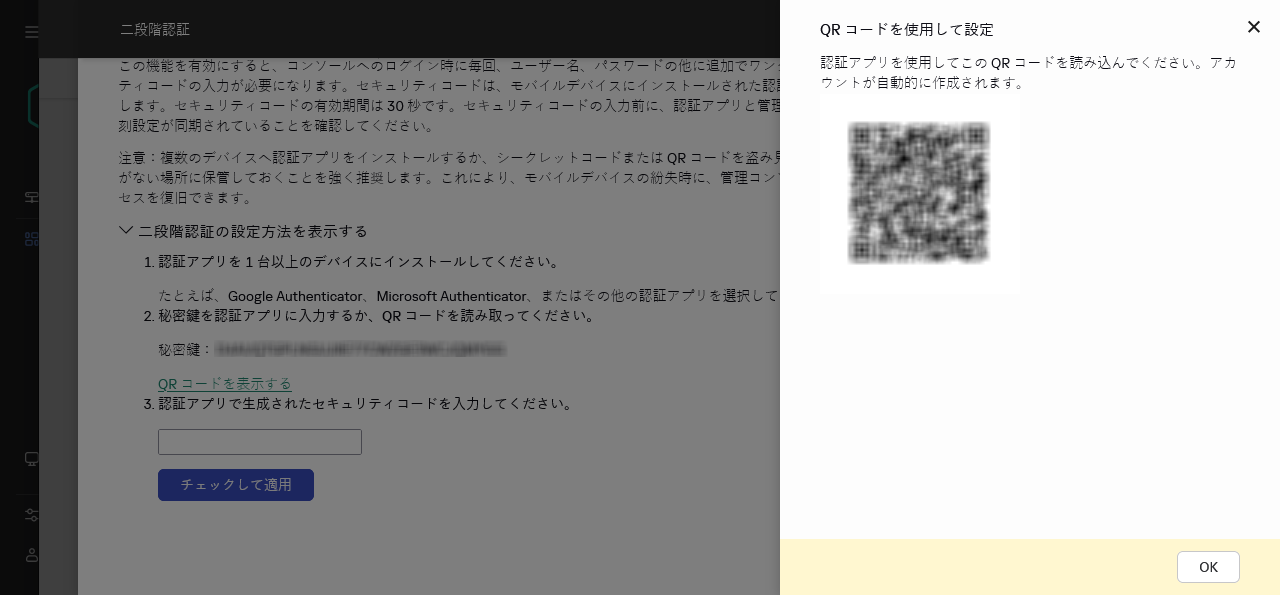
認証アプリの QR コード
- 二段階認証のウィンドウで、認証アプリが生成したセキュリティコードを入力し、[チェックして適用]をクリックします。
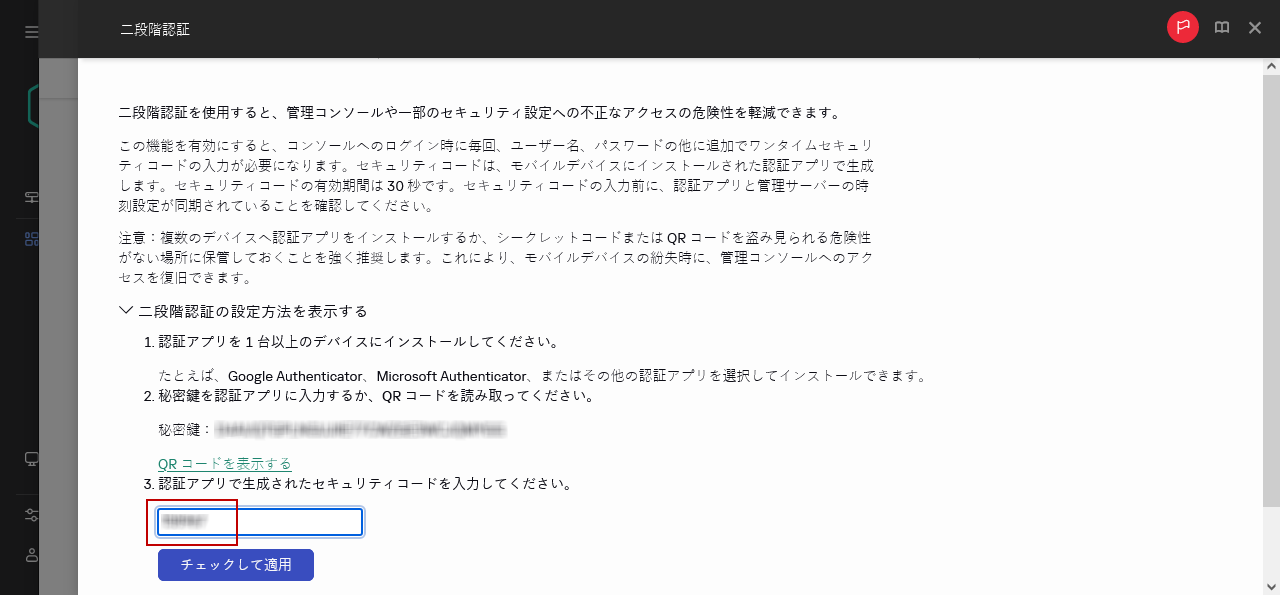
認証アプリからセキュリティコードを入力する
- [保存]をクリックします。
自分のアカウントの二段階認証が有効になります。
モバイルデバイスの認証アプリに QR コードをスキャンして、ワンタイムセキュリティコードを受け取ります。
ページのトップに戻る